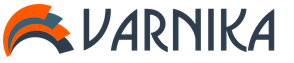ফটোশপে ত্বক পুনরুদ্ধার করার অনেক উপায় রয়েছে। প্রায়ই রিটাচ করার পরে, ত্বক অপ্রাকৃত দেখায়। আমরা আপনাকে দেখাব আপনার মুখের ত্বকের ছিদ্র টেক্সচার বজায় রাখার জন্য বিভিন্ন উপায়।

ধাপ 1 - ত্বকের ত্রুটি দূর করা
সরঞ্জাম এবং প্যাচ ত্বক পুনরুদ্ধার জন্য আদর্শ.
টুল নিরাময় বুরুশহিসাবে একই কাজ করেক্লোন স্ট্যাম্প (ক্লোনিং স্ট্যাম্প). নিরাময় বুরুশ- আপনাকে তাদের পরিবেশ বিবেচনা করে ত্বকের ত্রুটিগুলি সংশোধন করতে দেয়। ক্লোনিং টুলের অনুরূপ, টুলনিরাময় বুরুশকপি করার জন্য ইমেজের (ত্বক) নির্দিষ্ট অংশ ব্যবহার করে। কিন্তু একটি স্ট্যাম্প, একটি টুল অসদৃশনিরাময় বুরুশপ্রক্রিয়াকৃত চিত্র এলাকার (ত্বক) গঠন, আলো, ছায়াগুলি বিবেচনা করে।

প্যাচ টুল একটি মিশ্রণল্যাসো এবং টুল নিরাময় বুরুশ. প্যাচ আপনাকে একটি প্রতিবেশী এলাকা বা নমুনা থেকে নেওয়া পিক্সেল ক্লোন করে একটি নির্বাচিত এলাকা পুনর্গঠন করতে দেয়। লাইকনিরাময় বুরুশ, প্যাচ টুল প্রসেসড ইমেজ এরিয়া (ত্বক) এর গঠন, আলো এবং ছায়া বিবেচনা করে। এটাইপ্যাচ ছবিতে প্যাচ তৈরি করে। আপনি প্যাচ কোথায় অবস্থিত হবে তা নির্দিষ্ট করুন(গন্তব্য - গন্তব্য)এবং আপনি এটি "রফ" করতে কি ব্যবহার করবেন?(সূত্র- উৎস)।

কি জন্য কোন টুল?
প্যাচ ব্যবহার করে ত্বকের বৃহৎ অংশ যেমন বলিরেখা পুনরুদ্ধার করা যেতে পারে। ব্যবহার করেনিরাময় বুরুশএটি ছোট বিবরণ পুনর্নির্মাণ মূল্য. আপনি যদি ব্যক্তিগত ব্যক্তিদের প্রতিকৃতি প্রসেস করছেন, তাহলে ফ্রিকেল, দাগ এবং আঁচিল অপসারণ করতে হবে কিনা তা আগেই জিজ্ঞাসা করতে ভুলবেন না। গ্রাহককে জিজ্ঞাসা না করেই ছোট ছোট ব্রণ দূর করা যেতে পারে। এই উদাহরণে আমরা দেখাব কিভাবে ব্যবহার করতে হয়নিরাময় বুরুশত্বকের ছোটখাটো অস্বাভাবিকতা দূর করা যায়।
একটি টুল নির্বাচন করুননিরাময় বুরুশ
- ক্লিক করে ক্লোনিং সোর্স সেট করুনAlt + বাম মাউস বোতামছবির উপযুক্ত জায়গায়
- ইমেজের যে জায়গাগুলিতে পুনরুদ্ধার প্রয়োজন সেগুলির উপর টুলটিকে সরান৷
এইভাবে আমরা মুখের সমস্ত ছোট ছোট ব্রণ এবং ছোট সমস্যা দূর করি।
ধাপ 2 - ত্বকের রঙ
প্রক্রিয়াকরণের পর নিরাময় বুরুশএবং প্যাচ ত্বক অসম দেখা দিতে পারে। কিছু অংশ হালকা এবং অন্যগুলি গাঢ় হতে পারে। ত্বককে সতেজ এবং পরিষ্কার দেখাতে, এই ঘাটতি সংশোধন করা প্রয়োজন। একই সময়ে, আলো-ছায়ার প্যাটার্নকে প্রভাবিত বা বিরক্ত না করা গুরুত্বপূর্ণ।
প্রথমে আমরা অসম ত্বকের প্রভাব বাড়াব। দ্রুততম উপায় হল একটি সমন্বয় স্তর তৈরি করাভাইব্রেন্স এবং উভয় স্লাইডার সরান -কম্পন এবং স্যাচুরেশনপ্রায় +100 এর অধিকার। মানটি ফটোতে আপনার মুখটি কতটা অন্ধকার তার উপর নির্ভর করে। মুখ যত গাঢ় হবে, আপনার স্লাইডারটিকে ডানদিকে সরাতে হবে তত কম৷

ভাইব্রেন্স
এখন আপনি পরিষ্কারভাবে দেখতে পারেন রঙের ভারসাম্যহীনতা কোথায়। উপায় দ্বারা, সমন্বয় স্তরভাইব্রেন্স একটি ছবিতে অতিরিক্ত টোন সনাক্ত করতে ব্যবহার করা যেতে পারে।
একটি নতুন স্তর তৈরি করুন 50% গ্রে ফিল সহ।এটি করতে, মেনুতে যানসম্পাদনা - পূরণ করুনএবং ডায়ালগ বক্সের ড্রপ-ডাউন তালিকায় নির্বাচন করুন 50% ধূসর রঙ . মিশ্রণ মোড -ওভারলে. এই মোডটি নিম্নরূপ কাজ করে: সমস্ত পিক্সেল যার উজ্জ্বলতা 50% ধূসরের বেশি তা যথাক্রমে হালকা (আলোর জন্য) এবং অন্ধকার (অন্ধকারের জন্য) আলো এবং অন্ধকার অঞ্চলগুলিকে হালকা করবে, বাকিগুলি, যার উজ্জ্বলতা 50% এর নিচে, স্বচ্ছ হয়ে যাবে৷

এখন 5-15 শতাংশ স্বচ্ছতার সাথে একটি নরম ব্রাশ নিন। টুলবারটিকে আপনার অগ্রভাগের রঙ হিসাবে গাঢ় ধূসর এবং আপনার পটভূমির রঙ হিসাবে হালকা ধূসর সেট করুন। X কী ব্যবহার করে আপনি দ্রুত তাদের মধ্যে স্যুইচ করতে পারেন।

এই কি ঘটবে - এই আপনি কি স্বাভাবিক মোডে দেখতে হয়.

সমন্বয় স্তরভাইব্রেন্স নিষ্ক্রিয় বা মুছে ফেলা যেতে পারে।

সমন্বয় স্তরভাইব্রেন্স ফটোশপ CS4 এ হাজির। আপনি যদি ফটোশপের আগের ভার্সন নিয়ে কাজ করেন, তাহলে ব্যবহার করতে পারেনচ্যানেল মিক্সার. আপনাকে এখানে বাক্সটি চেক করতে হবেএকরঙাএবং লাল এবং সবুজ চ্যানেলের স্লাইডারগুলিকে বাম দিকে এবং নীল চ্যানেলটিকে ডানদিকে সরান৷ তাই আমি একটি গতিবিদ্যা সমন্বয় স্তর হিসাবে কালো এবং সাদা একই প্রভাব আছে.

ধাপ 3 - ছিদ্র টেক্সচার বজায় রাখার সময় মসৃণ ত্বক
বিকল্প 1 - ত্বক ঝাপসা - ক্লাসিক পদ্ধতি
ছাঁকনি মসৃণ ত্বক পাওয়ার সবচেয়ে সহজ (ক্লাসিক) উপায়।
সমস্ত দৃশ্যমান স্তরগুলিকে একটি নতুন স্তরে মার্জ করুন৷ CTRL + SHIFT + ALT + D এবং এটি চালু করুনস্মার্ট বস্তু. সুবিধা স্মার্ট বস্তুযে কোন সময় ঝাপসা ডিগ্রী পরিবর্তন করা যেতে পারে.
এখন মেনু থেকে নির্বাচন করুনফিল্টার - ব্লার - গাউসিয়ান ব্লার (ফিল্টার => ব্লার => গাউসিয়ান ব্লার).
একটি ব্যাসার্ধ চয়ন করুন যেখানে ত্বক যথেষ্ট পরিমাণে অস্পষ্ট হয়।

যোগ করা স্মার্ট বস্তুকালো মুখোশ (টিপে ALT ) এবং একটি সাদা ব্রাশ (স্বচ্ছতা প্রায় 50%) সেই জায়গাগুলিতে পেইন্ট করুন যেখানে আমরা ফিল্টারের প্রভাব দেখতে চাইগাউসিয়ান ব্লার. ফিল্টারটি মুখ, চুল, চোখ এবং মুখের কনট্যুরকে প্রভাবিত করবে না।

আমরা নিয়ন্ত্রণ করি স্তর স্বচ্ছতা, প্রায় 40-70% সেট করুন। আমার মুখে আবার ছিদ্র দেখা দিল।

বিকল্প 2 - এক স্তরে ঝাপসা এবং তীক্ষ্ণ করুন
গাউসিয়ান ব্লার ফিল্টার দিয়ে ত্বক ঝাপসা করার সময়, কিছু বিস্তারিত এবং সূক্ষ্ম ছিদ্র হারিয়ে যায়। যত বেশি ঝাপসা, ক্ষতি তত বেশি।
মসৃণ ত্বকের জন্য দ্বিতীয় জনপ্রিয় পদ্ধতি হল ধারালো করার সাথে মিলিত অস্পষ্টতা।
প্রথম বিকল্পের মতো, সমস্ত দৃশ্যমান স্তরগুলি এক স্তরে একত্রিত হয় CTRL + ALT + SHIFT + E।

মিশ্রন মোড নির্বাচন করা হচ্ছেপ্রগাঢ় আলোএবং CTRL + I ব্যবহার করে লেয়ারের বিষয়বস্তু উল্টে দিন। এই ব্লেন্ড মোডটি অনুরূপওভারলেপার্থক্যের সাথে যে পিক্সেলগুলি গুণিত হয় না, যোগ করা হয়, এবং ভাগ করা হয় না, তবে বিয়োগ করা হয়।

গুরুত্বপূর্ণ: স্তরটিকে এতে রূপান্তর করুনস্মার্ট বস্তু, তাই আপনি যে কোনো সময় ব্লার এবং তীক্ষ্ণ ফিল্টার সেটিংস পরিবর্তন করতে পারেন।
একটি ফিল্টার নির্বাচন করা হচ্ছে গাউসিয়ান ব্লারপ্রায় 3-4 পিক্সেল ব্যাসার্ধ সহ। ওকে ক্লিক করুন।

তারপর ফিল্টার প্রয়োগ করুনউচ্চ পাস (রঙের বৈসাদৃশ্য)।এটি করতে আমরা যেতে ফিল্টার > অন্যান্য > হাই পাস. ফিল্টারে 22 থেকে 30 পিক্সেল পর্যন্ত একটি ব্যাসার্ধ নির্বাচন করুন।

ছাঁকনি উচ্চ পাস (রঙের বৈসাদৃশ্য)প্রায়ই একটি ইমেজ তীক্ষ্ণ করতে ব্যবহৃত.

একটি লেয়ার মাস্ক ব্যবহার করে, আপনি শুধুমাত্র সেই এলাকায় একটি ফিল্টার প্রয়োগ করতে পারেন যেখানে আপনি এর প্রভাব দেখতে চান।

মিশ্রন মোড পরিবর্তন করার চেষ্টা করুনওভারলে।এই পদ্ধতির সুবিধা হল ত্বকের ছিদ্রগুলি ঝাপসা হওয়ার পরেও মুখের উপর থেকে যায়।
বিকল্প 3 - ঝাপসা এবং তীক্ষ্ণ করুনব্লেন্ডিং অপশন ব্যবহার করে
প্রথম এবং দ্বিতীয় বিকল্পগুলির মতো, সমস্ত দৃশ্যমান স্তরগুলি এক স্তরে একত্রিত হয়৷ CTRL + ALT + SHIFT + E।
স্তরটিকে এতে রূপান্তর করুনস্মার্ট বস্তুএবং ব্লার ফিল্টার প্রয়োগ করুনগাউসিয়ান ব্লার - গাউসিয়ান ব্লারবা সারফেস ব্লার - একটি পৃষ্ঠের উপর ঝাপসা. তারপর ব্লেন্ডিং অপশনে যান (এটি করার জন্য, লেয়ার উইন্ডোতে লেয়ারটিতে ডাবল ক্লিক করুন) এবং কালার জোনে ধূসর বিকল্পটি নির্বাচন করুন।

এখন আপনি সিদ্ধান্ত নিতে পারেন যে আপনি ত্বকের অস্পষ্টতা প্রকাশ করতে চান এবং ছিদ্রের টেক্সচারটি লুকাতে চান (এর জন্য আপনাকে উপরের স্লাইডারটি নির্বাচন করতে হবে) বা নীচের স্তর থেকে ছিদ্রের কাঠামোটি প্রকাশ করতে হবে (এর জন্য আপনাকে নীচের স্লাইডারটি নির্বাচন করতে হবে)।
এই ক্ষেত্রে আমরা ব্লার প্রভাব নির্বাচন করি। চলন্তকালো স্লাইডার অধিকার টিপে A.L.T. মসৃণ টোনাল ট্রানজিশন তৈরি করতে আপনি স্লাইডার ত্রিভুজটি বিভক্ত করতে পারেন। আমরা সঠিকটির সাথে একই কাজ করি (সাদা ) স্লাইডার দিয়ে, এটি ডানদিকে সরানো।

আপনি যদি অন্য সমস্ত স্তর বন্ধ করে দেন এবং শুধুমাত্র এই স্তরটি চালু রাখেন তবে আপনি দেখতে পাবেন কি হয়েছে।

তুলনা করার জন্য, দ্বিতীয় বিকল্প থেকে ঝাপসা এবং তীক্ষ্ণ করুন।

এবং শেষে, একটু পরামর্শ। যদি ছিদ্রগুলির টেক্সচার আপনার প্রত্যাশিত হিসাবে উপস্থিত না হয় তবে এটি একটি পৃথক স্তরে স্থাপন করা যেতে পারে। চ্যানেলগুলিতে যান। নীল চ্যানেল STRG+A নির্বাচন করুন, এটি অনুলিপি করুন STRG+C এবং ডকুমেন্টে পেস্ট করুন STRG+V।

তারপর ইন মিশ্রণ অপশনআপনি ছিদ্রগুলিতে শুধুমাত্র অন্ধকার বিবরণ রেখে সমস্ত হালকা এলাকাগুলি সরাতে পারেন। এই স্তরের মোড পরিবর্তন করুনউজ্জ্বলতা।

এই স্তরটিতে আপনি নির্দিষ্ট জায়গায় ছিদ্র লুকানোর বা প্রকাশ করতে একটি স্তর মাস্ক যুক্ত করতে পারেন। এই স্তরটি দেখতে এটিই (অন্য সমস্ত স্তর বন্ধ)।

এই প্রভাবটি দেখতে কেমন:

রিটাচ করার আগে এবং পরে:

এই টিউটোরিয়ালে আপনি শিখবেন কিভাবে অ্যাডোব ফটোশপে মডেলের ফ্যাশন রিটাচ তৈরি করতে হয়। আপনি ব্যয়বহুল প্লাগইন এবং ফিল্টার ব্যবহার ছাড়াই একটি চমৎকার প্রাকৃতিক চামড়ার প্রভাব তৈরির প্রক্রিয়া দেখতে পাবেন।
সর্বশেষ ফলাফল
পাঠের বিবরণ:
প্রোগ্রাম: Adobe Photoshop CS2+
অসুবিধা: শিক্ষানবিস
কার্যকর করার সময়: 10-15 মিনিট
মডেলের এই আলোকচিত্রটি কাজ হিসাবে বেছে নেওয়া হয়েছিল।
ধাপ 1.ডাউনলোড করা মডেল ইমেজ খুলুন. মনে রাখবেন যে মেয়েদের সমস্ত ইমেজ রিটাচিংয়ের জন্য উপযুক্ত নয়। আপনি একটি উচ্চ-রেজোলিউশন ইমেজ চয়ন করা উচিত, মডেলের ত্বক খুব মসৃণ বা ঝাপসা হওয়া উচিত নয়, এবং ছিদ্র তার উপর দাঁড়ানো উচিত। মডেলের চিত্রটি কী হওয়া উচিত তার উদাহরণ হিসাবে, লেখক নীচে নিম্নলিখিতটি সরবরাহ করেছেন।

মডেল স্তরের উপরে একটি নতুন স্তর তৈরি করুন, Ctrl+Shift+N, একটি টুল নির্বাচন করুন স্পট হিলিং ব্রাশ টুল (জে)(স্পট হিলিং ব্রাশ টুল) এবং চালু করুন "সমস্ত স্তরের নমুনা" বিকল্পটুল বিকল্প প্যানেলে ("সব স্তর থেকে নমুনা")। এটির জন্য ধন্যবাদ, আমরা কেবলমাত্র চিত্রের সেই ক্ষেত্রগুলিকে প্রভাবিত করব যা আমাদের প্রয়োজন; চরম ক্ষেত্রে, সবকিছু ফিরিয়ে দেওয়া যেতে পারে। নীচে দেখানো হিসাবে টুল সেট আপ করুন.

একটি মাউস ক্লিক করুন যেখানে আপনি ত্বকের ত্রুটি পরিত্রাণ পেতে প্রয়োজন যেখানে জায়গা. দাগের আকারের উপর নির্ভর করে টুলের ব্রাশের আকার পরিবর্তন করুন। মনে রাখবেন যে সমস্ত ত্রুটিগুলি এই টুল দিয়ে সংশোধন করা যাবে না, তাই আপনি অন্যদেরও ব্যবহার করতে পারেন, যেমন ক্লোন স্ট্যাম্প টুল (এস)(স্ট্যাম্প টুল), প্যাচ টুল (J)(টুল "প্যাচ") এবং ভবিষ্যতে রিটাচ করার জন্য অন্যান্য। একটি মডেলের জন্য যার ত্বকে অনেক ত্রুটি নেই, যেমন লেখক ব্যবহার করেছেন, টুলটি বেশ উপযুক্ত স্পট হিলিং ব্রাশ টুল (জে)(স্পট হিলিং ব্রাশ টুল)। আপনার ত্বক নিখুঁত করার চেষ্টা করবেন না, শুধু একটু অতিরিক্ত মুছে ফেলুন। নীচের ছবিতে আপনি লেখকের কাজের ফলাফল দেখতে পারেন।


ধাপ ২.একই সাথে টিপুন Ctrl+Shift+Alt+E, স্তরগুলিকে একটিতে মার্জ করতে, যা সমস্ত স্তরের উপরে প্রদর্শিত হবে। ফিল্টার নির্বাচন করুন ফিল্টার - তীক্ষ্ণ - স্মার্ট শার্পন(ফিল্টার - শার্পেনিং - স্মার্ট শার্পেনিং)।

ফিল্টারটি নিম্নরূপ সেট করুন: প্রভাব 30% , ব্যাসার্ধ 1.0 পিক্স.
ফলাফল.

এই ধাপটি ঐচ্ছিক এবং মডেল ইমেজের তীক্ষ্ণতার উপর নির্ভর করে। যদি এটি খুব রুক্ষ মনে হয়, আপনি পরবর্তী ধাপে যাওয়ার আগে এটি নরম করতে পারেন।
ধাপ 3.আপনি দ্বিতীয় ধাপের শুরুতে যেভাবে করেছিলেন সবগুলো স্তর আবার মার্জ করুন। আপনি শুরু করার আগে, ত্রুটিগুলির জন্য ত্বকের সমস্ত অঞ্চল আবার পরীক্ষা করুন, অন্যথায় পরবর্তী ফিল্টারটি প্রয়োগ করার পরে প্রভাবটি ভয়ানক হবে। ফিল্টার নির্বাচন করুন ফিল্টার - অন্যান্য - কাস্টম(ফিল্টার - অন্যান্য - কাস্টম)

যদি আপনার ইমেজের উজ্জ্বলতা সামান্য সামঞ্জস্য করতে হয়, তাহলে আপনি ক্ষেত্রটি পূরণ করে এটি করতে পারেন "অফসেট"("Shift"), অথবা খালি ছেড়ে দিন।

ফলাফল.

আপনি ফলাফলের সাথে সন্তুষ্ট না হলে, আপনি কমান্ড ব্যবহার করে প্রভাব কমাতে পারেন সম্পাদনা - বিবর্ণ: কাস্টম(সম্পাদনা - সহজ: কাস্টম)।

লেয়ার প্যালেটে, নীচে, কমান্ডে ক্লিক করুন "লেয়ার মাস্ক যোগ করুন", একটি স্তর মাস্ক তৈরি করতে। তারপরে, একটি কালো, নরম ব্রাশ ব্যবহার করে, চুল, চোখ এবং ভ্রু, ঠোঁট এবং দাঁতের অঞ্চলে অতিরিক্ত তীক্ষ্ণতা দূর করুন।


ধাপ 4।এর পরে, আমরা সমন্বয় স্তর তৈরি করব। পরবর্তী সমন্বয় স্তর নির্বাচন করুন স্তর - নতুন সমন্বয় স্তর - নির্বাচনী রঙ(লেয়ার - নিউ অ্যাডজাস্টমেন্ট লেয়ার - সিলেক্টিভ কালার অ্যাডজাস্টমেন্ট), নিচের ছবির উদাহরণ অনুযায়ী এটি সামঞ্জস্য করুন।


একটি সমন্বয় স্তর তৈরির ফলাফল।

ধাপ 5।নিম্নলিখিত সমন্বয় স্তর তৈরি করুন: স্তর - নতুন সমন্বয় স্তর - ফটো ফিল্টার(স্তর - নতুন সমন্বয় স্তর - ফটো ফিল্টার)।


একটি সমন্বয় স্তর যোগ করার ফলাফল.

ধাপ 6।দুটি সমন্বয় স্তর তৈরি করুন স্তর - নতুন সমন্বয় স্তর - রঙের ভারসাম্য(স্তর - নতুন সমন্বয় স্তর - রঙের ভারসাম্য), নীচের প্রতিটির জন্য সেটিংস দেখুন।



দুটি "রঙের ভারসাম্য" সমন্বয় স্তর তৈরির ফলাফল।

ধাপ 7আপনি যদি একটি ভিন্ন মডেলের একটি চিত্র বেছে নেন, আপনি এখনও পছন্দসই ফলাফল অর্জন করতে সমন্বয় স্তরগুলির সাথে কাজ করতে পারেন। এখন আমরা মডেলের ঘাড়ের অন্ধকার অংশটি একটু হালকা করব। সমস্ত স্তরের উপরে একটি নতুন স্তর তৈরি করুন, টুলটি নির্বাচন করুন ব্রাশ টুল (B)(ব্রাশ টুল), একটি নরম সাদা ব্রাশ ব্যবহার করুন এবং নীচের ছবিতে দেখানো জায়গাটির উপর একটু আঁকুন।

লেয়ার প্যালেটে, নতুন লেয়ারের মিশ্রন মোড পরিবর্তন করুন মৃদু আলো 100%.

ধাপ 8এই পর্যায়ে আমরা মুখ হালকা করব। সবার উপরে একটি নতুন স্তর তৈরি করুন, টুলটি নির্বাচন করুন ব্রাশ টুল (B)(ব্রাশ টুল), একটি সাদা ব্রাশ ব্যবহার করুন, নরম, এবং ব্রাশের অস্বচ্ছতার সাথে কপালের অংশে টেনে আনুন 40% , ভ্রুর মাঝখানে, বাম চোখের নীচে এবং অস্বচ্ছতা সহ ঠোঁটের নীচে 100% , অস্বচ্ছতা সহ ডান চোখের নীচে 30% , ব্রাশ অস্বচ্ছতা সঙ্গে ঠোঁট উপরে 70% .

মৃদু আলো(নরম আলো), অস্বচ্ছতা 60% .

ধাপ 9টুল ব্যবহার করে একটি নতুন স্তর তৈরি করুন ব্রাশ টুল (B)(ব্রাশ টুল), নরম ব্রাশ, রঙ #c6828d, আমাদের মডেল এর গাল রঙ. তারপরে, লেয়ার ব্লেন্ড মোড পরিবর্তন করুন মৃদু আলো(নরম আলো), অস্বচ্ছতা 100% .


ধাপ 10আসুন মুখে ছায়া যোগ করি। একটি নতুন স্তর তৈরি করুন। হালকা ধূসর রঙ বেছে নিন #c7bdb9এবং টুল সরান ব্রাশ টুল (B)(ব্রাশ টুল) মডেলের মুখের প্রান্ত বরাবর, নীচের ছবিতে দেখানো হয়েছে।

স্তর মিশ্রণ মোড পরিবর্তন করুন গুন করুন(গুণ), অস্বচ্ছতা 30% .

ধাপ 11সুন্দর ঠোঁট হাইলাইট করতে, একটি নতুন স্তর তৈরি করুন, একটি রঙ নির্বাচন করুন #b45f6d, নীচের ছবিতে দেখানো হিসাবে আপনার ঠোঁটের উপর ব্রাশ ঝাড়ুন।

স্তর মিশ্রণ মোড পরিবর্তন করুন মৃদু আলো(নরম আলো), অস্বচ্ছতা 50% .

ধাপ 12আপনার দাঁত হালকা করতে, পুরানো প্যাটার্ন অনুসরণ করুন, একটি নতুন স্তর তৈরি করুন এবং আপনার দাঁতের উপর একটি নরম সাদা ব্রাশ ব্রাশ করুন।

লেয়ার মিশ্রন মোড পরিবর্তন করুন মৃদু আলো(নরম আলো), স্তর অস্বচ্ছতা 30% .

ধাপ 13একটি নতুন স্তর তৈরি করুন। আবার নরম ব্রাশ, রঙ ব্যবহার করুন #b37c76. নীচের ছবিতে দেখানো হিসাবে চোখের পাতার জায়গায় ব্রাশটি প্রয়োগ করুন।

স্তর মিশ্রণ মোড পরিবর্তন করুন রৈখিক পুড়ে(লিনিয়ার বার্ন), অস্বচ্ছতা 30% .

ধাপ 14চূড়ান্ত পর্যায়ে, একটি নতুন স্তর তৈরি করুন, ক্লিক করুন Ctrl+Shift+N, মোড নির্বাচন করুন "ওভারল্যাপ", অস্বচ্ছতা 100% , "একটি নিরপেক্ষ ওভারলে রঙ দিয়ে পূরণ করুন (50% ধূসর") বিকল্পটি নির্বাচন করুন৷

নিম্নলিখিত সরঞ্জাম ব্যবহার করে বার্ন টুল (O)(ডিমার টুল) এবং ডজ টুল (ও)(ডজ টুল), নিম্নলিখিত সেটিংস সহ, রেঞ্জ মিডটোন, এক্সপোজিশন 40-50% , আমরা মডেলের মুখের বৈশিষ্ট্যগুলির উপর জোর দেব। একটি টুল নির্বাচন করা হচ্ছে ডজ টুল (ও)(হাইলাইট টুল) মুখের নিম্নলিখিত অংশগুলিকে উজ্জ্বল করতে ব্রাশ করুন: নাকের ব্রিজ, চিবুক, কপাল, চোখের উপরে এবং নীচের ত্বক, নাকের নীচের অংশ, চোখের সাদা (যদি উল্লেখযোগ্য লালভাব থাকে)।
টুল বার্ন টুল (O)("ডার্কেন" টুল) নির্দিষ্ট কিছু জায়গাকে অন্ধকার করতে ব্যবহার করা হয়, যেমন: নাকের পাশ, চোখের আইরিস, চোখের পাতা, চোখের দোররা, বিশেষ করে তাদের টিপস। মনে রাখবেন যে সমস্ত অন্ধকার এবং হালকাকরণ মডেলের আসল চিত্রের উপর নির্ভর করে, কীভাবে আলো এবং ছায়া মুখের উপর পড়ে। আপনি নীচের ছবিতে লেখক দ্বারা প্রাপ্ত ফলাফল দেখতে পারেন.


সর্বশেষ ফলাফল

যখন পৃথক এলাকায় বৃদ্ধি

আগেএবংপরে

আমরা আশা করি আপনি কীভাবে প্রাকৃতিক মুখের ত্বক তৈরি করবেন তার টিউটোরিয়ালটি উপভোগ করেছেন। আপনার যদি কিছু বলার থাকে, একটি প্রশ্ন জিজ্ঞাসা করুন, দ্বিধা করবেন না - মন্তব্যে আমাদের লিখুন! আমরাও আপনার কাজের অপেক্ষায় আছি।
ফটোশপে একটি ফটো রিটাচ করার মধ্যে রয়েছে অসমতা এবং ত্বকের ত্রুটি দূর করা, তৈলাক্ত চকচকে কমানো, যদি থাকে, সেইসাথে সাধারণ চিত্র সংশোধন (আলো এবং ছায়া, রঙ সংশোধন)।
ফটো খুলুন এবং একটি ডুপ্লিকেট স্তর তৈরি করুন।


ফটোশপে একটি প্রতিকৃতি প্রক্রিয়াকরণ তৈলাক্ত চকচকে নিরপেক্ষ করে শুরু হয়। একটি খালি স্তর তৈরি করুন এবং এর মিশ্রণ মোড পরিবর্তন করুন "ব্ল্যাকআউট".


তারপর নরম চয়ন করুন "ব্রাশ"এবং স্ক্রিনশটের মত কনফিগার করুন।


চাবি চেপে ধরে ALT, ফটোতে একটি রঙের নমুনা নিন। আমরা যতটা সম্ভব গড় ছায়া বেছে নিই, অর্থাৎ অন্ধকার নয় এবং হালকা নয়।
এখন আমরা নতুন তৈরি স্তরের উপর চকচকে জায়গাগুলির উপর রঙ করি। একবার প্রক্রিয়াটি সম্পূর্ণ হয়ে গেলে, আপনি স্তরটির স্বচ্ছতার সাথে খেলতে পারেন যদি হঠাৎ মনে হয় যে প্রভাবটি খুব শক্তিশালী।


পরামর্শ: 100% ফটো স্কেলে সমস্ত ক্রিয়া সম্পাদন করার পরামর্শ দেওয়া হয়।
পরবর্তী পদক্ষেপ হল প্রধান ত্রুটিগুলি দূর করা। একটি কীবোর্ড শর্টকাট ব্যবহার করে সমস্ত স্তরের একটি অনুলিপি তৈরি করুন CTRL+ALT+SHIFT+E. তারপর টুলটি নির্বাচন করুন "নিরাময় বুরুশ". ব্রাশের আকার আনুমানিক 10 পিক্সেলে সেট করুন।

কী টিপুন এবং ধরে রাখুন ALTএবং যতটা সম্ভব খুঁতটির কাছাকাছি ত্বকের নমুনা নিন এবং তারপরে অনিয়ম (পিম্পল বা ফ্রিকল) এ ক্লিক করুন।


এইভাবে, আমরা ঘাড় এবং অন্যান্য খোলা জায়গা সহ মডেলের ত্বক থেকে সমস্ত অসমতা দূর করি।
একই পদ্ধতি ব্যবহার করে বলিও দূর করা হয়।


উপরের স্তরে একটি ফিল্টার প্রয়োগ করুন "তল ঝাপসা".

স্লাইডারগুলি ব্যবহার করে আমরা ত্বকের মসৃণতা অর্জন করি, কেবল এটি অতিরিক্ত করবেন না, মুখের প্রধান রূপগুলিকে প্রভাবিত করা উচিত নয়। যদি ছোটখাটো ত্রুটিগুলি অদৃশ্য না হয় তবে ফিল্টারটি আবার প্রয়োগ করা ভাল (প্রক্রিয়াটি পুনরাবৃত্তি করুন)।

ক্লিক করে ফিল্টার প্রয়োগ করুন "ঠিক আছে", এবং স্তরটিতে একটি কালো মুখোশ যুক্ত করুন। এটি করতে, প্রধান রঙ হিসাবে কালো নির্বাচন করুন, কীটি ধরে রাখুন ALTএবং বোতাম টিপুন "ভেক্টর মাস্ক যোগ করুন".

এখন একটি নরম সাদা ব্রাশ নির্বাচন করুন, অস্বচ্ছতা এবং চাপকে 40% এর বেশি সেট করুন এবং পছন্দসই প্রভাব অর্জন করে ত্বকের সমস্যাযুক্ত অঞ্চলে যান।


ফলাফল অসন্তোষজনক মনে হলে, একটি সমন্বয় ব্যবহার করে স্তরগুলির একটি সম্মিলিত অনুলিপি তৈরি করে পদ্ধতিটি পুনরাবৃত্তি করা যেতে পারে CTRL+ALT+SHIFT+E, এবং তারপর একই কৌশল প্রয়োগ করা (স্তরের একটি অনুলিপি, "তল ঝাপসা", কালো মুখোশ, ইত্যাদি)।

আপনি দেখতে পাচ্ছেন, আমরা ত্রুটিগুলির সাথে ত্বকের প্রাকৃতিক টেক্সচারকে ধ্বংস করেছি, এটিকে "সাবান"-এ পরিণত করেছি। এখানে নাম সহ স্তরটি কাজে আসে। "টেক্সচার".
আবার স্তরগুলির একটি মার্জড অনুলিপি তৈরি করুন এবং স্তরটি টেনে আনুন "টেক্সচার"সবার উপরে।

স্তরটিতে একটি ফিল্টার প্রয়োগ করুন "রঙের বৈসাদৃশ্য".

স্লাইডারটি ব্যবহার করে নিশ্চিত করুন যে ছবির ক্ষুদ্রতম বিবরণ প্রকাশ করা হয়েছে।

কম্বিনেশন টিপে লেয়ারটিকে ডিস্যাচুরেট করুন CTRL+SHIFT+U, এবং এর মিশ্রন মোড পরিবর্তন করুন "ওভারল্যাপ".

যদি প্রভাব খুব শক্তিশালী হয়, তাহলে কেবল স্তরটির স্বচ্ছতা হ্রাস করুন।
এখন মডেলের ত্বক আরও স্বাভাবিক দেখায়।

হ্যালো, স্টার্ট-লাক ব্লগের প্রিয় পাঠকগণ। প্রতিকৃতিগুলি পুনরুদ্ধার করার জন্য অনেকগুলি বিকল্প রয়েছে তবে আপনি যদি একটি আশ্চর্যজনক প্রভাব অর্জন করতে চান তবে আপনার কোনও বিকল্প নেই, আপনাকে ফটোশপ ব্যবহার করতে হবে। এটি আপনাকে এমন একটি ফলাফল তৈরি করার অনুমতি দেবে যে আপনি এটি দেয়ালে ঝুলিয়ে রাখতে পারেন বা এটি একটি চকচকে ম্যাগাজিনে ব্যবহার করতে পারেন। আপনার সমস্ত বন্ধুবান্ধব এবং পরিচিতরা আপনার ফটোতে ঈর্ষান্বিত হবে এবং সবচেয়ে গুরুত্বপূর্ণভাবে, কোনও বিশেষ জটিল হেরফের হবে না।
আজ আমি আপনাদের বলব কিভাবে ফটোশপে প্রফেশনালভাবে ফেস রিটাচ করা যায়। কাজটি সহজ, কিন্তু শ্রমসাধ্য। এটি আপনার কমপক্ষে এক ঘন্টা সময় নিতে পারে। কিন্তু ফলাফল সব প্রত্যাশা ছাড়িয়ে যাবে। আমার ক্ষেত্রেও তাই হয়েছে।

আমি এটি লুকাব না, আমি ইউটিউবে প্রথম ভিডিওগুলির মধ্যে একটি নিয়েছি এবং এটি পুনরাবৃত্তি করার চেষ্টা করেছি এবং এমনকি উচ্চ-মানের ফলাফলের জন্য বিশেষভাবে আশা করিনি, তবে এটি নিখুঁত হতে দেখা গেছে। আপনি ধাপে ধাপে ছবি সহ পাঠ্যটি পড়তে পারেন বা আপনি অবিলম্বে নিবন্ধের শেষে যেতে পারেন এবং ভিডিওর মতোই সবকিছু করার চেষ্টা করতে পারেন। নতুনদের জন্য, আমি প্রথম বিকল্পটি সুপারিশ করব, তবে এটি আপনার উপর নির্ভর করে।

এটি করার জন্য, আমি উপরের স্লাইডারটিকে নীলের দিকে সামান্য টানছি এবং নীচের স্লাইডারটিকে নীলের দিকে টানছি।

আমি "টোন" - "শ্যাডোস" খুলি এবং একই কাজ করি।

চিন্তা করবেন না, ছবিটি এত নীল হবে না। Alt+Del চেপে ধরুন, সবকিছু তার জায়গায় ফিরে আসবে।

এখন একটি সাদা ব্রাশ নির্বাচন করুন এবং প্রতিকৃতিতে ছাত্রদের রূপরেখা তৈরি করুন। সম্ভবত আপনি ইতিমধ্যে এর সাথে কাজ করেছেন। এখন আপনি শুধু তাই করছেন.

ছবিতে স্বাভাবিকতা যোগ করতে স্তরটির অস্বচ্ছতা কম করুন।

আরেকটি সমন্বয় স্তর যোগ করুন - রঙ/স্যাচুরেশন।

আমরা ছবি কম স্যাচুরেটেড করা.

এখন "Curves"।

আপনার পছন্দ অনুযায়ী রং সারিবদ্ধ.

এই মুহুর্তে মুখটি সম্পূর্ণ প্রাকৃতিক দেখায় না, এটি খুব ফ্যাকাশে। লাল চ্যানেলে যান। এবং একটু প্রাণবন্ত করার চেষ্টা করুন।

একই নীল এবং সবুজ সঙ্গে করা যেতে পারে.

এই স্তরটির অস্বচ্ছতা কিছুটা কম করাও ভাল। স্বাভাবিকতা যোগ করতে.

আবার আমরা আগের সমস্ত স্তরগুলিকে একত্রিত করি।

ফিল্টার নির্বাচন করুন - তীক্ষ্ণ করা এবং প্রতিকৃতিতে কনট্যুর তীক্ষ্ণতা যোগ করুন।

প্রভাব 50 এবং ব্যাসার্ধ 1 নির্বাচন করুন।

আবার আনশার্প মাস্ক ফিল্টারে যান, কিন্তু এবার ইফেক্ট 100 এবং ব্যাসার্ধ 1 থেকে 2 এ সেট করুন।

ঠিক আছে এখন সব শেষ। এই আমাদের ফটো মূলত মত দেখায় কি.

এবং সমস্ত কাজ শেষ হওয়ার পরেও।

ভিডিও নির্দেশনা
আমি বিশ্বাস করি যে পাঠ্য এবং ভিডিও মোড আপনাকে সমস্ত জটিলতা বুঝতে এবং চমৎকার ফলাফল যোগ করতে সাহায্য করবে। আপনি যদি পাঠ্যটিতে কিছু বুঝতে না পারেন তবে আপনি সর্বদা ভিডিওতে যেতে পারেন এবং এর বিপরীতে। উদাহরণস্বরূপ, আমি প্রাথমিকভাবে বুঝতে পারিনি কিভাবে সমস্ত স্তরকে একত্রিত করা যায়। কিন্তু তারপর আমি এটা মূর্ত.
ঠিক আছে, আপনি যদি শিখতে চান কীভাবে দক্ষতার সাথে, পুঙ্খানুপুঙ্খভাবে, পেশাগতভাবে এবং চিন্তাভাবনা করে যেকোন ফটোগ্রাফ পুনরায় স্পর্শ করতে হয়, আমি আপনাকে কোর্সটি সুপারিশ করতে পারি « ফটোগ্রাফারের জন্য ফটোশপ » এতে আপনি প্রতিটি টুলের বিশদ বিশ্লেষণ পাবেন এবং সেগুলি কীভাবে ব্যবহার করবেন, একটি নির্দিষ্ট লক্ষ্য অনুসরণ করতে হবে এবং আপনি কী করছেন এবং কেন করছেন তা জানতে পারবেন। আপনি দক্ষতার সাথে একটি পেশাদার প্রোগ্রাম কীভাবে ব্যবহার করবেন তা শিখতে সক্ষম হবেন।

ঠিক আছে এখন সব শেষ। আবার দেখা হবে এবং নিউজলেটার সাবস্ক্রাইব করতে ভুলবেন না।
প্রক্রিয়া করার জন্য একটি খুব শ্রমসাধ্য কাজ ফটো. ইন্টারনেট অনেক বিভিন্ন সঙ্গে cramed হয় ফটোশপে পোর্ট্রেট রিটাচিংয়ের পেশাদার পাঠ, যা সংরক্ষণের মতো অনেক প্রযুক্তিগত দিক কভার করে ত্বকের গঠন, স্বাভাবিকতা দেওয়া, মুখের ছোট বিবরণ সংরক্ষণ করা ইত্যাদি।
কিন্তু আমি দুটি সমস্যা লক্ষ্য করেছি: হয় পাঠটি পেশাদারদের জন্য ডিজাইন করা হয়েছে যারা প্রচুর সময় ব্যয় করেন ( 3-6 ঘন্টা বা তার বেশি থেকে) প্রক্রিয়াকরণের জন্য, বা পাঠটি যথেষ্ট "ভাল" নয়, কারণ পরে প্রক্রিয়াকরণফলাফল একটি প্লাস্টিকের মুখ, মডেলের একটি অপ্রাকৃত চেহারা.
এই নিবন্ধে আমি খুঁজে পেতে চাই " গোল্ডেন মানে“, যথা: দ্রুত, সহজ, উচ্চ-মানের রিটাচিং, যা অনেক প্রচেষ্টা এবং সময় নেয় না এবং একটি অসাধারণ শেষ ফলাফল সহ।
প্রক্রিয়াকরণের জন্য আমি এটি বেছে নিয়েছি মহিলা প্রতিকৃতি (বড় করতে নীচের ফটোতে ক্লিক করতে ভুলবেন না, যাতে ফলাফলের আগে এবং পরে আরও ভাল দৃশ্যমান হবে):
ফলস্বরূপ যা ঘটেছে তা এখানে:

এতে কি করা হবে পাঠ?
1. ছোট ত্বক পরিষ্কার করা(তিল, দাগ, নাকের কালো দাগ ইত্যাদি)। যাইহোক, মোলগুলি অপসারণ করা মোটেই প্রয়োজনীয় নয়; এটি কেবল মডেলের সাথে চুক্তিতে করা উচিত!
2. ত্বকের টেক্সচার বজায় রাখার সময়। ত্বকের গঠন সাধারণত এর রুক্ষতা, ছোট চুল, উপশম ইত্যাদি হিসাবে বোঝা যায়।
4. মসৃণ / অপসারণ বলি.
5. একটু ছিল চুল প্রক্রিয়াজাত.
এছাড়াও বিভিন্ন পদক্ষেপ নেওয়া হয়েছে ভলিউম যোগ করা: একটি ভিননেট তৈরি করা, মডেলের মুখের উপর আলোক সজ্জিত করা, ত্বকের হালকা এবং অন্ধকার এলাকায় কাজ করা।
মনে হচ্ছে অনেক কাজ করতে হবে, কিন্তু বাস্তবে রিটাচিং আমাকে এর চেয়ে বেশি কিছু নেয়নি 15 মিনিট, আপনি নিবন্ধের শেষে ভিডিও দেখে দেখতে পারেন. যাইহোক, কাজের সময় আপনাকে একটি প্লাগইন ব্যবহার করতে হবে, যদি আপনার কাছে এটি ইতিমধ্যে না থাকে তবে আমি এটি সুপারিশ করছি।
মনোযোগ!!! কাজ শুরু করার আগে, পর্যালোচনা করতে ভুলবেন না ভিডিওএটা দ্বারা প্রক্রিয়াকরণনিবন্ধের শেষে।
শুরু হচ্ছে অ্যাডোবি ফটোশপ
1. আপনি সাধারণত প্রথম জিনিস দিয়ে শুরু করেন ফেস রিটাচিং- বিভিন্ন ত্রুটি থেকে ত্বক পরিষ্কার করা। এটি করার জন্য, ফটোশপে এবং অবিলম্বে ফটোটি খুলুন স্তরটি নকল করুন(ক্লিক সঠিক পছন্দস্তরে মাউস -> ডুপ্লিকেট লেয়ার), আমরা আসলটিকে স্পর্শ করি না, যাতে ভবিষ্যতে সর্বদা আসল অবস্থানে ফিরে যাওয়ার সুযোগ থাকে। একটি টুল নির্বাচন স্পট হিলিং ব্রাশ টুল(স্পট হিলিং ব্রাশ, বোতাম জেকীবোর্ডে) নিম্নলিখিত সেটিংস সহ:

প্রথম মান ( ব্যাস) প্রয়োজন অনুযায়ী সেট করুন, যেমন বড় ত্রুটিগুলির জন্য, একটি উচ্চ মান সেট করুন এবং ছোটগুলির জন্য, উদাহরণস্বরূপ, যদি আপনি চান নাকের কালো দাগ দূর করুন, মান কম সেট করুন। কঠোরতা ( কঠোরতা) লাগাতে ভুলবেন না 100% . ব্যবধানভিতরে ছেড়ে 10-15% .
একবার আপনি টুলটি সেট আপ করার পরে, এটি মুখের দাগের উপর চালান। আপনি যদি প্রথমবার কিছু অপসারণ করতে সফল না হন (উদাহরণস্বরূপ, একটি তিল), এটি বেশ কয়েকবার চাপার চেষ্টা করুন, বা আপনার স্বাদে ব্যাস বা ব্যবধানের মান পরিবর্তন করুন।
2. মুখের ত্বক পরিষ্কার করার পরে, আমরা প্রাথমিক সংস্কার শুরু করি। আমরা দুটি পদ্ধতি ব্যবহার করব - স্ট্যান্ডার্ড ফটোশপ ফিল্টার এবং একটি প্লাগইন কালার ইফেক্স প্রো. মূল কাজটি সংরক্ষণ করা ত্বকের গঠন, মুখের উপর প্লাস্টিকের প্রভাব প্রতিরোধ.
সুতরাং, একটি টুল নির্বাচন করুন ইতিহাস ব্রাশ টুল(ইতিহাস ব্রাশ, বোতাম Yকীবোর্ডে)। চল যাই ছাঁকনি -> ঝাপসা -> গাউসিয়ান ব্লার(ফিল্টার -> ব্লার -> গাউসিয়ান ব্লার) এবং মান সেট করুন ব্যাসার্ধভি 30 পিক্সেল ওকে ক্লিক করুন। এর পরে, আপনার ছবিটি সম্পূর্ণরূপে অস্পষ্ট করা উচিত। এখন আপনাকে প্যানেলটি খুলতে হবে ইতিহাস(ইতিহাস, যদি আপনি এটি খুঁজে না পান তবে ফটোশপের শীর্ষে Windows -> ইতিহাসে ক্লিক করুন) এবং গাউসিয়ান ব্লার শিলালিপির পাশের স্কোয়ারে একবার ক্লিক করুন যাতে টুল আইকনটি উপস্থিত হয়। এর পরে, আপনাকে আরও একটি ক্রিয়া করতে হবে যাতে এটি এর মতো পরিণত হয়:

সম্পন্ন? দারুণ! টুল সেটিংস ( উপরে বাঁদিকে) আমরা নিম্নলিখিত সেট করি:
ব্রাশের সাইজ আমি নিয়েছিলাম 65 পিক্সেল(আপনি আপনার স্বাদ অনুযায়ী চয়ন করতে পারেন)। মোড: স্বাভাবিক এবং স্বচ্ছতা ( অস্বচ্ছতা) প্রদর্শিত হয়েছে 15% যাতে এটি অতিরিক্ত না হয় (মনে রাখবেন যে মূল কাজটি সংরক্ষণ করা ত্বকের গঠন).
একবার সবকিছু প্রস্তুত হয়ে গেলে, আমরা স্পর্শ না করেই মুখের উপর ব্রাশটি সাবধানে পাস করতে শুরু করি চোখ, মুখ, ভ্রু. মুখ থেকে হাইলাইট অপসারণ করার জন্য, আপনাকে ব্রাশ সেটিংস সেট করতে হবে (উপরে বাম দিকে) মোড(মোড) চালু অন্ধকার(অন্ধকার সঙ্গে প্রতিস্থাপন)। এক্ষেত্রে স্বচ্ছতা নির্ধারণ করা যেতে পারে 30% .
এই সমস্ত পদক্ষেপের পরে, আপনি ইতিমধ্যেই আসল (প্রথম স্তর) তুলনায় আপনার মুখের ত্বকে একটি ভাল উন্নতি দেখতে পাচ্ছেন। এখন ত্বক মসৃণ করার দ্বিতীয় পর্যায়ে যাওয়া যাক। এটি করার জন্য, আমাদের প্রয়োজন, যেমনটি আমি উপরে লিখেছি, কালার ইফেক্স প্রো প্লাগইন। আমরা এটিতে যান এবং নামক একটি ফিল্টার সন্ধান করি ডায়নামিক স্কিন সফটনার. ফিল্টারের নাম থেকে এটি স্পষ্ট যে প্লাগইনটি বিশেষভাবে ত্বককে নরম করার লক্ষ্যে। আমরা সেটিংস স্পর্শ করি না (যদিও আপনি স্বাদের জন্য স্লাইডারগুলিকে মোচড় দিতে পারেন, তবে আমি এটিকে আরও ভাল সংরক্ষণের জন্য রেখে দিতে পছন্দ করেছি ত্বকের গঠন), সবকিছু স্ট্যান্ডার্ড হিসাবে ছেড়ে দিন এবং ঠিক আছে ক্লিক করুন:

আপনি দেখতে পাচ্ছেন, এই প্লাগইনটি মুখের ত্বককে কিছুটা নরম করেছে, তবে এটিকে হত্যা করেনি বিস্তারিত. যদি আপনার নরম করার প্রভাব খুব শক্তিশালী হয়, আপনি স্তরের অস্বচ্ছতা প্রায় কমাতে পারেন 75% . মনে রাখবেন যে প্লাগইনটি সম্পূর্ণ ছবিটিকে প্রভাবিত করেছে, তবে আমাদের শুধুমাত্র মুখের ত্বকে প্রভাব প্রয়োগ করার জন্য এটি প্রয়োজন। এই জন্য আমরা স্বাভাবিক গ্রহণ নরম প্রান্ত ইরেজার(চাবি ইকীবোর্ডে) এবং চুল, মুখ, চোখ এবং ভ্রুতে এটি চালান যাতে তারা "নরম" না হয়; এই প্রভাব তাদের উপর সম্পূর্ণ অপ্রয়োজনীয়। নীচের এক সঙ্গে এই স্তর সংযুক্ত করুন.
আপনি একটি ইরেজার দিয়ে এটির উপরে যাওয়ার পরে এবং "অতিরিক্ত" মুছে ফেলার পরে আপনার স্তরটিকে নীচেরটির সাথে সংযুক্ত করতে ভুলবেন না।
এখানেই আমাদের স্কিন রিটাচিং শেষ হয়, এখন আমরা মুখের বাকি অংশে সামান্য কাজ করতে পারি, উদাহরণস্বরূপ, দাঁত সাদা করা, চোখের চিকিত্সা করা এবং চুলে একটু সৌন্দর্য যোগ করা।
জন্য দাঁত সাদা করাআমি আমার নিজস্ব পদ্ধতি প্রয়োগ করেছি, যা আমি ইতিমধ্যেই কথা বলেছি। এটি এই নিয়ে গঠিত:
কালার ইফেক্স প্রো প্লাগইনে যান এবং একটি ফিল্টার নির্বাচন করুন সাদা নিউট্রালাইজার, অনুযায়ী সমস্ত মান সেট করুন 100%

বিন্দুতে নিচে কন্ট্রোল পয়েন্টপ্লাস চিহ্ন সহ বোতামে ক্লিক করুন (উপরের ছবিতে লাল রঙে হাইলাইট করা হয়েছে) এবং দাঁতে একবার ক্লিক করুন, অর্থাৎ একটি পয়েন্ট করা এর পরে, ধূসর বৃত্তটি টানুন (নীচের ছবিতে লাল রঙে হাইলাইট করা হয়েছে), প্লাগইনটির কর্মের সামগ্রিক ক্ষেত্রটি হ্রাস পাবে এবং কেবল দাঁতগুলিকে ঢেকে দেবে। 
যাইহোক, আপনি যেমন পয়েন্ট রাখতে পারেন এবং আমাদের চোখের সামনে, প্রতি চোখের বল সাদা করা. ওকে ক্লিক করুন। আপনি দেখতে পাচ্ছেন, প্লাগইনটি দাঁত এবং চোখের সামান্য সাদা করেছে, তবে তাদের চারপাশে একটি সামান্য লক্ষণীয় সাদা অঞ্চল দেখা দিয়েছে। এটি অপসারণ করতে, একটি নরম-প্রান্ত ইরেজার নিন এবং চোখ এবং দাঁতের চারপাশের জায়গাগুলি পরিষ্কার করুন।
যাইহোক, যেহেতু আমরা চোখের প্রক্রিয়াকরণের দিকে এগিয়ে গিয়েছি, আমরা সেগুলিকে আরও বিশদে কাজ করতে পারি। আপনি ফটো থেকে দেখতে পারেন যে এটি আঘাত করবে না রক্তনালী অপসারণএবং একটু যোগ করুন চোখের অভিব্যক্তি. জাহাজগুলি অপসারণ করার জন্য, একটি টুল নিন স্পট হিলিং ব্রাশ টুল(স্পট হিলিং ব্রাশ, কী জেকীবোর্ডে), উপরের বাম দিকের আকারটি প্রায় 5px এ সেট করুন (অথবা প্রয়োজন হলে, আমি ছোট পাত্রগুলি সরানোর জন্য এত ছোট আকার বেছে নিয়েছি), কঠোরতা(কঠোরতা) এবং ব্যবধানআমরা (ব্যবধান) যথাক্রমে ছেড়ে দিই (যথাক্রমে 100% এবং 10%) এবং সাবধানে জাহাজের উপর ব্রাশটি পাস করতে শুরু করি।
আপনি যদি এই টুল (স্পট হিলিং ব্রাশ) ব্যবহারে সম্পূর্ণ স্বাচ্ছন্দ্যবোধ না করেন এবং রক্তনালীগুলি সম্পূর্ণরূপে নির্মূল না হয়, আপনি ব্যবহার করে দেখতে পারেন নকল ছাপ যন্ত্র(ক্লোন স্ট্যাম্প, কী এসকীবোর্ডে)। এই টুলটি চালু করুন, কঠোরতা 0% এবং প্রয়োজন অনুযায়ী আকার সেট করুন, যাইহোক, কখনও কখনও এটি সেট করা দরকারী অস্বচ্ছতা(স্বচ্ছতা) প্রায় ব্রাশ। 60-70% সেরা প্রভাব পেতে। চাবি চেপে ধরুন Alt, আপনি দেখতে পাবেন কিভাবে আপনার মাউস কার্সার "দৃষ্টিতে" পরিবর্তিত হয়, আপনি যে পাত্রটি অপসারণ করতে চান তার পাশে Alt না রেখে একবার ক্লিক করুন এবং তারপরে এটির উপর ব্রাশ করুন। আপনি দেখতে পাবেন কিভাবে পাত্রটি সংলগ্ন চোখের বল টেক্সচার দ্বারা প্রতিস্থাপিত হয়।
আপনি আপনার চোখের জন্য আর কি করতে পারেন? উদাহরণস্বরূপ, "রঙ" এবং স্যাচুরেশন যোগ করুন, যা অবশ্যই এর রঙ পরিবর্তন করবে, তবে বেশি নয়। এটি করার হাজার হাজার উপায় রয়েছে, আমি ব্যক্তিগতভাবে এই পাঠে নিম্নলিখিতগুলি করেছি: কালার ইফেক্স প্রো খুলুন, একটি ফিল্টার সন্ধান করুন ফটো স্টাইলাইজার. মান সেট করুন শক্তিচালু 100% এবং ঠিক গতবারের মত, আমরা চোখের উপর "বিন্দু" রাখি এবং প্লাগইনটির ক্রিয়াকলাপের ক্ষেত্র কমিয়ে দিই যাতে এটি শুধুমাত্র চোখের এলাকা জুড়ে থাকে। সম্পন্ন? দারুণ! পরে একটি ইরেজার দিয়ে চোখের চারপাশে যেতে ভুলবেন না এবং অপ্রয়োজনীয় জায়গাগুলি মুছে ফেলুন।
শেষ চোখের চিকিত্সা, শক্তিশালী করা যেতে পারে চকমক. টুল নিন ছল টুল(ক্লারিফায়ার, কী ওকীবোর্ডে), এটির জন্য নিম্নলিখিত মানগুলি সেট করুন:
আমি ব্রাশের আকার 65 বেছে নিয়েছি, কিন্তু আপনি প্রয়োজন অনুযায়ী যে কোনো একটি বেছে নিতে পারেন। পরিসর(পরিসীমা) সেট হাইলাইট(আলো), প্রকাশ(শক্তি) আমরা প্রকাশ করি 15% (যদিও আপনি এটির স্বাদ নিতে পারেন) এবং ব্রাশ করুন চোখে ঝলক, যার ফলে তাদের "গ্লো" বৃদ্ধি করে।
আমরা চোখ দিয়ে সম্পন্ন করেছি, এখন ছোটগুলি সরাতে ক্ষতি হবে না। বলিতাদের পাশে, আমি আরও বিস্তারিতভাবে এটি কীভাবে করব তা বর্ণনা করেছি। টুল নিন পাথ টুল(প্যাচ, কী জেকীবোর্ডে) এবং সাবধানে বলিরেখার রূপরেখা দিন। যত তাড়াতাড়ি আমাদের একটি নির্বাচন আছে, এটি টিপুন এবং, যেতে না দিয়ে, এটিকে একটু নীচে, ত্বকের একটি পরিষ্কার এলাকায় নিয়ে যান। এটি এই মত কিছু দেখা উচিত:

আপনি বাম মাউস বোতামটি ছেড়ে দেওয়ার পরে, আপনি এটি দেখতে পাবেন বলিরেখা অদৃশ্য হয়ে গেছে. আপনি যদি প্রথমবার সেগুলি সম্পূর্ণরূপে সরাতে না পারেন, তাহলে আপনি এই ক্রিয়াটি পুনরাবৃত্তি করার চেষ্টা করতে পারেন৷ পুনঃপুনঃ. এছাড়াও, এই পরে প্রক্রিয়াকরণঅস্বাভাবিকতার অনুভূতি হতে পারে, যেমন ত্বকের এই অংশটি অনেকটাই আলাদা হয়ে যাবে। এটা হতে পারে সংস্কারঠিক যেমন আমরা উপরের হিস্ট্রি ব্রাশ টুল ব্যবহার করে পুরো মুখের ত্বকের সাথে করেছি।
আমি উপরে লিখেছি, এই প্রতিকৃতিতে আপনি চুলের সৌন্দর্যও যোগ করতে পারেন। এটি করার জন্য, Color Efex Pro খুলুন এবং একটি ফিল্টার নির্বাচন করুন গ্ল্যামার গ্লো. ছবির মতো সেটিংস সেট করুন এবং ঠিক আছে ক্লিক করুন:

এখন একটি ইরেজার নিয়ে নরম প্রান্ত দিয়ে মুখের উপর দিয়ে চালান যাতে চুলে প্রভাব পড়ে। যাইহোক, আপনি একটু তীক্ষ্ণতা যোগ করতে পারেন, কারণ... ফিল্টারটি আমার চুলকে একটু ঝাপসা করে দিয়েছে। এটি করতে আমরা যেতে ছাঁকনি -> ধারালো -> ধারালো(Filters -> Sharpening -> Sharpening) এবং আপনি দেখতে পাবেন কিভাবে চুল তীক্ষ্ণ হয়েছে। নীচের এক সঙ্গে এই স্তর সংযুক্ত করুন.
যাইহোক, যেহেতু আমরা তীক্ষ্ণতা সম্পর্কে কথা বলছি, এই ধরনের প্রক্রিয়াকরণের পরে এটি আঘাত করবে না তীক্ষ্ণতা যোগ করুনপুরো ছবির জন্য। এটি করার জন্য, একটি টুল নিন ধারালো টুল(তীক্ষ্ণতা), উপরের বাম দিকে, প্রায় দ্বারা শক্তি হ্রাস করুন 80% এবং চোখ, ভ্রু, মুখের উপর ব্রাশ করুন। আপনি শক্তিকে প্রায় 50% কমাতে পারেন এবং মুখের পুরো ত্বকের উপর দিয়ে যেতে পারেন, যার ফলে ত্বকের টেক্সচারের উপর জোর দেওয়া হয়।
চূড়ান্তকরণ
সবশেষে প্রসেসিং দেওয়া যায় আয়তনফটোগ্রাফ, যেমন লক্ষণীয় করা হালকা/গাঢ় ত্বকের এলাকামুখের উপর, এবং ডার্কন/লাইটেন সেন্টার ফিল্টার ব্যবহার করে মডেলের মুখের উপর আলোর একটি ছোট রশ্মি নির্দেশ করুন।
প্রথমে, টুলটি ব্যবহার করে ত্বকের হালকা এলাকা নির্বাচন করা যাক ছল টুল(ক্লারিফায়ার)। আমি নিম্নলিখিত সেটিংস সেট করেছি:
পরিসর(পরিসীমা) সেট ছায়া(ছায়া) প্রকাশ(শক্তি) আমরা প্রকাশ করি 50% এবং হালকাভাবে ত্বকের হালকা জায়গায় যান, তাদের হালকা করে।
এর পরে আমরা টুলটি গ্রহণ করি দগ্ধ যন্ত্র(ডিমার) একই সেটিংস সহ, শুধুমাত্র শক্তি সেট করুন 10% এবং মুখের ত্বকের অন্ধকার এলাকার মধ্য দিয়ে যান।
প্রক্রিয়াকরণের শেষে, আপনি আরও একটি বিস্তারিত করতে পারেন: মুখে একটি হালকা স্পট যোগ করুন, যা ফটোতে আরও বেশি ভলিউম যোগ করবে। কালার ইফেক্স প্রো প্লাগইনে যান এবং ফিল্টারটি খুঁজুন অন্ধকার/হালকা কেন্দ্র. সেটিংসটি এরকম কিছুতে সেট করুন এবং ঠিক আছে ক্লিক করুন:

যে মূলত এটা! আগে/পরে চিকিৎসাআপনি নিবন্ধের একেবারে শুরুতে দেখতে পারেন। নীচে আমি উপরে বর্ণিত সমস্ত ক্রিয়াগুলির সাথে একটি ভিডিও ক্লিপ প্রদান করি৷
প্রকৃতপক্ষে, এখানে এখনও অনেক কিছু করা যেতে পারে, বিভিন্ন প্রভাব, মেকআপ ইত্যাদি যোগ করা, কিন্তু আমি শুধুমাত্র মুখের রিটাচিং এর মূল বিষয়গুলি বর্ণনা করেছি। কাজ দ্রুত সম্পন্ন হলে এর মধ্যেই সম্পন্ন করতে পারবেন 5-10 মিনিটসময়, মডেলের ত্বকের জটিলতা এবং দূষণের উপর নির্ভর করে। যাইহোক, আপনি যদি কমপ্লেক্সে আগ্রহী হন তবে আপনি এটি সম্পর্কে পড়তে পারেন। এবং আপনি যদি প্রক্রিয়াকরণে আগ্রহী হন পুরুষ প্রতিকৃতি, .